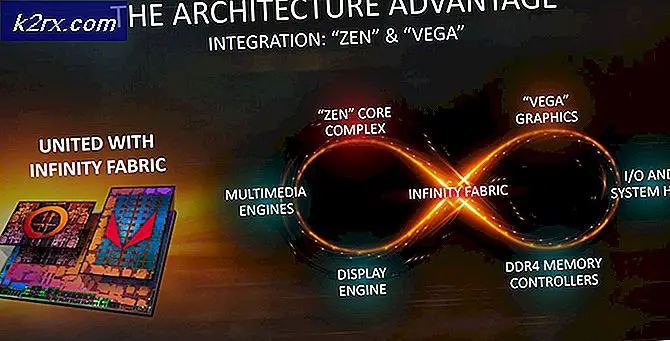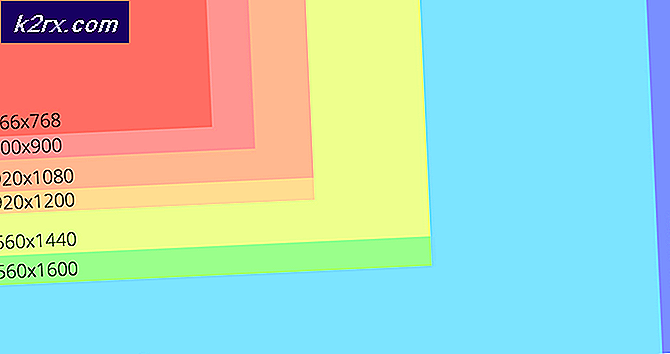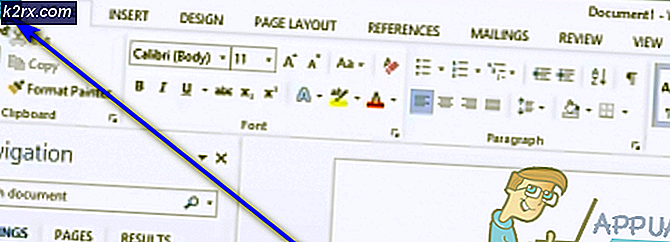Wie erstelle ich eine Verknüpfung für den Inkognito-Modus von Google Chrome in Windows?
Der Inkognito-Modus ist eine private Browserfunktion im Google Chrome-Browser. Es ist ein leistungsstarkes Tool, das beim Schutz unserer Privatsphäre online hilft. Der normale Browser speichert die URL jeder Seite, die der Benutzer besucht. Wenn Benutzer den Inkognito-Modus verwenden, speichert der Browser weder den Browserverlauf noch Cookies oder Informationen zu Websites. Der Inkognito-Modus kann über den normalen Chrome-Browser geöffnet werden. Um es direkt zu öffnen, ohne einen normalen Chrome-Browser zu öffnen, müssen Sie eine Verknüpfung dafür erstellen. In diesem Artikel zeigen wir Ihnen die Schritte zum Erstellen einer Verknüpfung für den Chrome-Inkognito-Modus.
Die meisten Benutzer, die den Chrome-Inkognito-Modus verwenden, öffnen ihn über das standardmäßige Chrome-Symbol oder -Fenster. Sie können die Tastenkombination STRG + UMSCHALT + N verwenden, um den Inkognito-Modus zu öffnen. Es kann auch geöffnet werden, indem Sie mit der rechten Maustaste auf das Taskleistensymbol klicken und die Option Neues Inkognitofenster auswählen. Wenn Sie jedoch eine bessere Verknüpfung als diese Standardkürzel wünschen, überprüfen Sie die folgende Methode.
Erstellen einer Verknüpfung für den Inkognito-Modus von Google Chrome
Das Erstellen einer Verknüpfung für den Inkognito-Modus von Chrome entspricht dem Erstellen einer Verknüpfung für jede andere Anwendung. Dies erfordert die gleichen Schritte, die Sie zum Erstellen einer neuen Verknüpfung auf dem Desktop verwenden. Sie müssen jedoch einen bestimmten Befehl für diese Verknüpfung hinzufügen, damit sie den Inkognito-Modus direkt in Chrome öffnen kann. Befolgen Sie die folgenden Schritte, um es selbst auszuprobieren:
- Rechtsklick auf dem Desktop und wählen Sie die Neu > Verknüpfung Möglichkeit.
- Ein Verknüpfungsfenster zum Erstellen wird geöffnet. Klicken Sie nun auf die Durchsuche Taste und navigieren Sie zum chrome.exe Datei auf Ihrem Computer. Du kannst auch Kopieren und Einfügen der Pfad in der Box.
Hinweis: Stellen Sie sicher, dass Sie die Anführungszeichen auf beiden Seiten des Pfads hinzufügen."%ProgramFiles%\Google\Chrome\Application\chrome.exe" -inkognito
- Fügen Sie außerdem das “-inkognito“ am Ende des Befehls ohne Anführungszeichen.
- Klick auf das Nächster Taste, um zum nächsten Schritt zu gelangen und dann Name diese Verknüpfung zu allem, was Sie wollen. Klicken Sie abschließend auf Fertig Schaltfläche, um diesen Vorgang abzuschließen.
- Jetzt können Sie auf das doppelklicken Abkürzung um den Inkognito-Modus direkt zu öffnen.
- Sie können auch a bestimmte Seite über diese Verknüpfung, die jedes Mal geöffnet wird, wenn Sie den Inkognito-Modus öffnen. Dazu müssen Sie die Seitenadresse wie unten gezeigt am Ende des Befehls hinzufügen:
"%ProgramFiles%\Google\Chrome\Application\chrome.exe" -inkognito www.appuals.com
Zusätzlich: Ändern des Symbols für die Chrome Incognito-Verknüpfung
Außerdem können Sie das Symbol für die soeben erstellte Verknüpfung ändern. Standardmäßig hat die Verknüpfung ein Chrome-Symbol, was verwirrend sein kann, wenn Sie auch eine Chrome-Verknüpfung haben. Sie können ein von Chrome bereitgestelltes Symbol festlegen oder eines aus Ihren Systemdateien auswählen. Auf diese Weise können Sie beide Symbole voneinander unterscheiden.
- Rechtsklick auf der Symbol und wähle die Eigenschaften Option im Kontextmenü.
- Wähle aus Abkürzung Registerkarte im Eigenschaftenfenster und klicken Sie auf das Icon ändern Taste.
- Jetzt kannst du wählen das Symbol aus der Liste, die es bereitstellt, oder Sie können Durchsuche jedes andere Symbol, das Sie festlegen möchten.
- Klick auf das Übernehmen/OK Schaltfläche, um die Änderungen zu übernehmen. Jetzt können Sie das neue Symbol für Ihre Verknüpfung sehen.